Как настроить прокси-сервер на iPhone или iPad - StableProxy
Опубликовано
авг. 20-е, 2025
Тема
Руководство
Время чтения
10 минут


Автор
StableProxy
Простой процесс установки прокси-сервера на iPad или iPhone
Установка прокси-сервера на iPad или iPhone вашего устройства может принести некоторые преимущества, которые включают в себя скрытие вашего IP-адреса и изменение вашего географического положения в сети Интернет. Это позволяет вам обойти ограничения на контент, а также улучшает вашу безопасность, отгораживая от прямого взаимодействия с вредоносным ПО.
Ниже приведен подробный процесс установки прокси-сервера на iPad или iPhone:
Чтобы настроить прокси-настройки для сети Wi-Fi, выполните следующие действия. Обратите внимание, что ниже приведенные снимки сделаны на устройстве с iOS 16.1.
ПОМНИТЕ: iOS поддерживает исключительно HTTP-режим прокси-сервера, настройка SOCKS5 прокси-серверов невозможна.
- Откройте "Настройки" на своем устройстве iPhone.
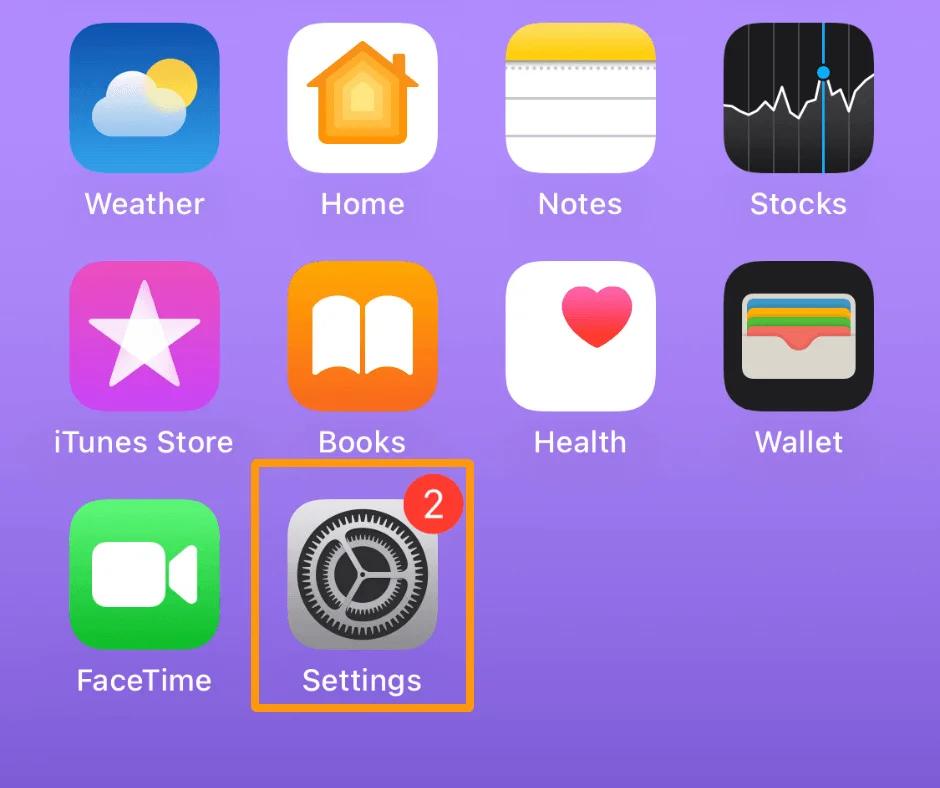
- Нажмите на Wi-Fi.
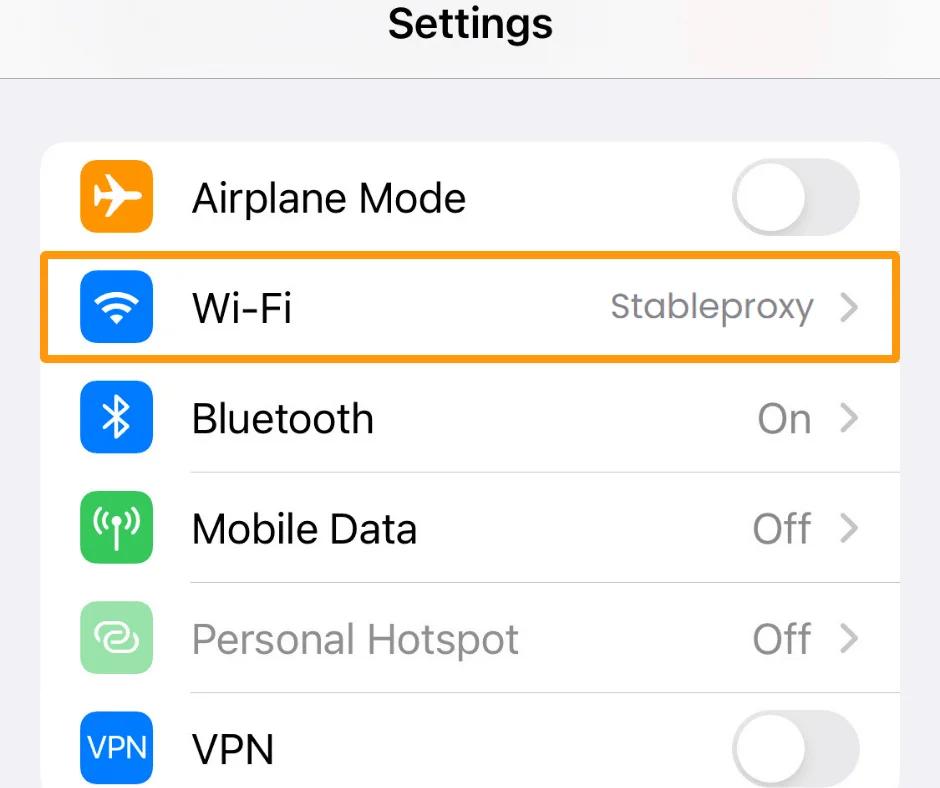
- Найдите и нажмите на синий значок информации рядом с подключенной Wi-Fi-сетью (отмечено синей галочкой).
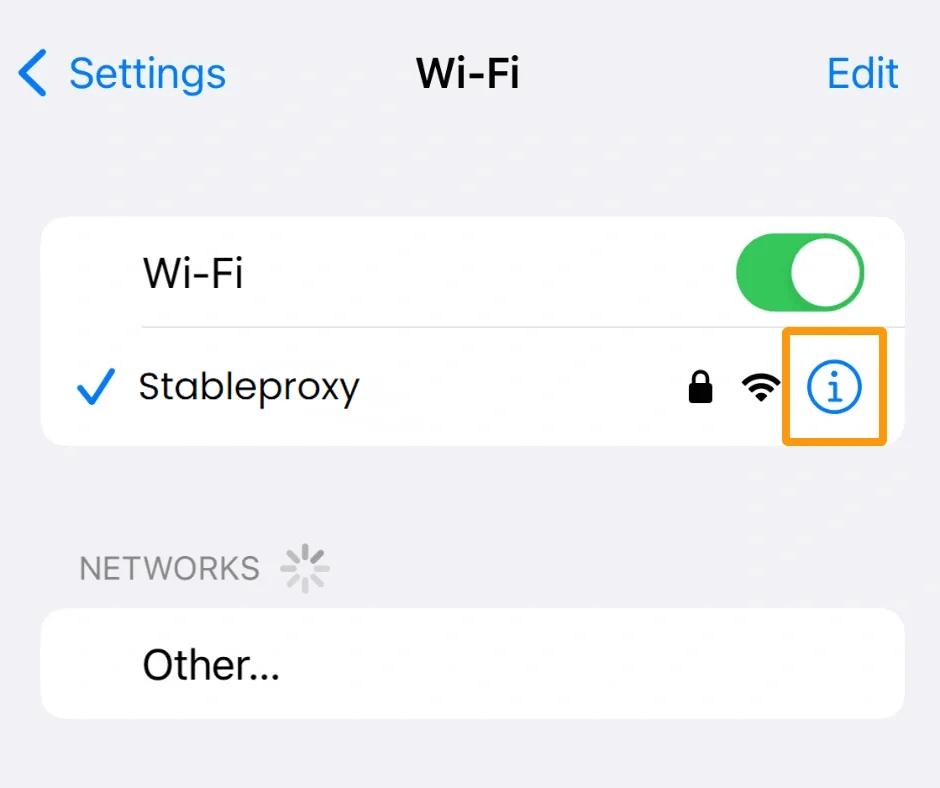
- Найдите и нажмите на синий значок информации рядом с подключенной Wi-Fi-сетью (отмечено синей галочкой).
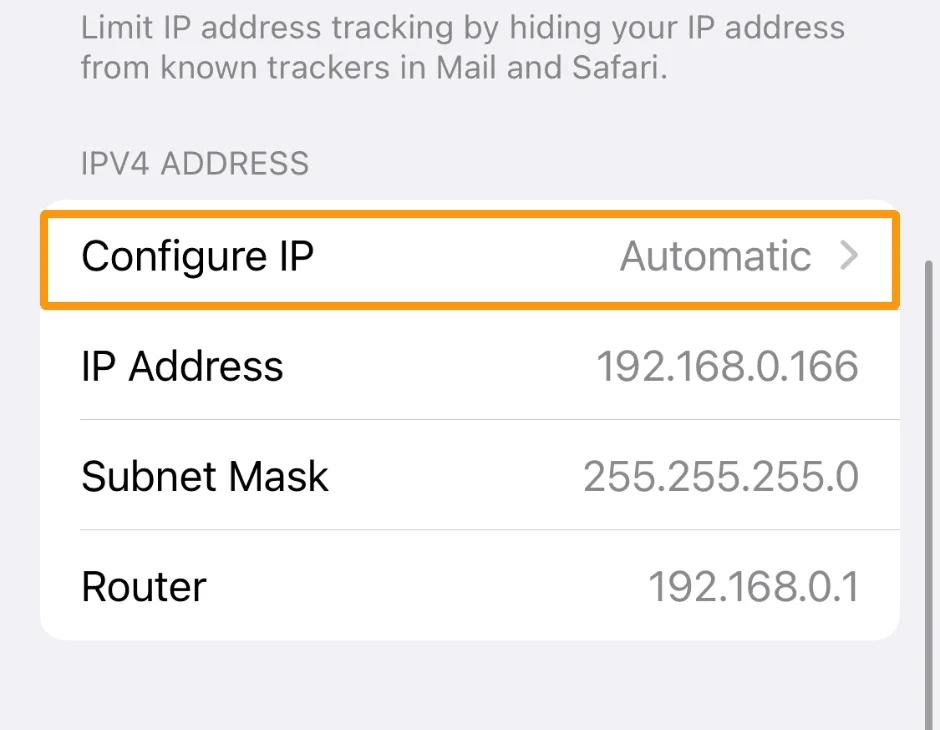
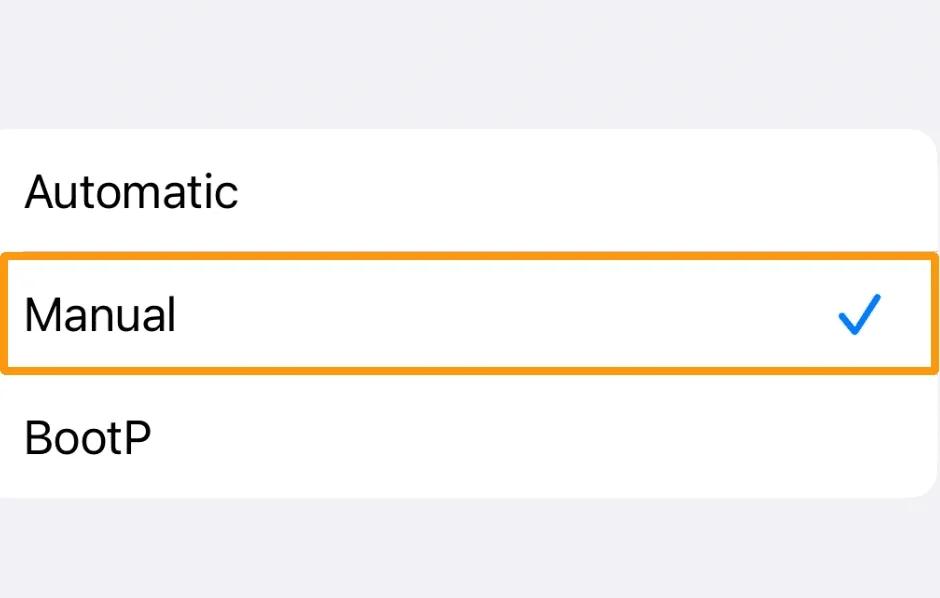
- Завершите прокси-настройки, опираясь на данные с панели управления.

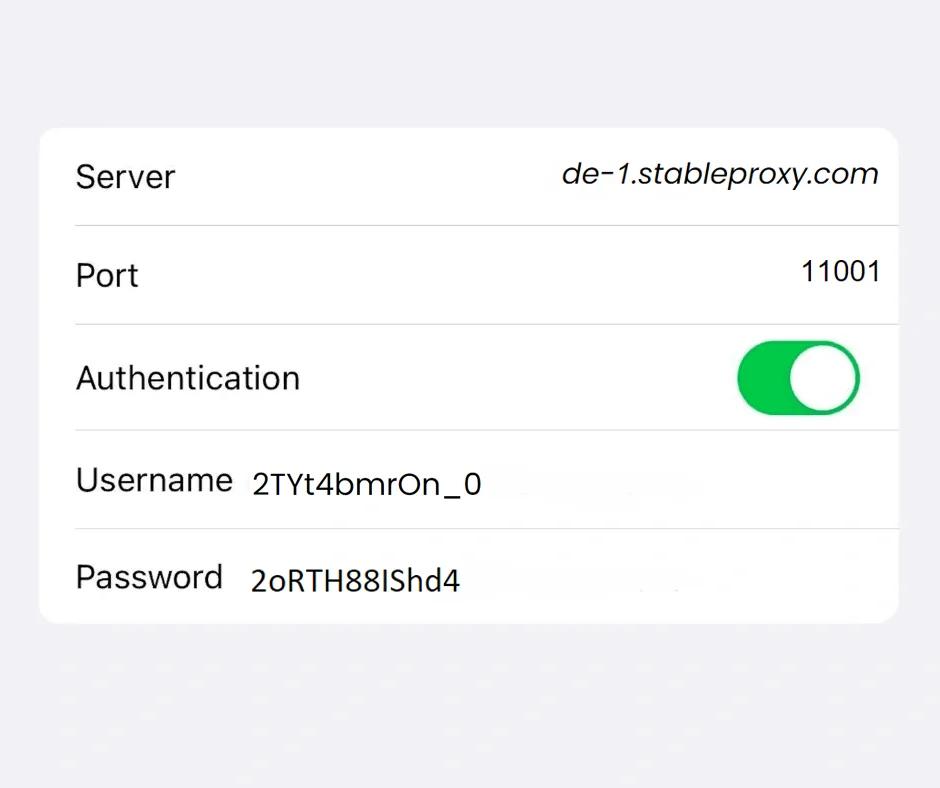
Вот образец того, как могут выглядеть ваши настройки, если вы используете резидентный IP-адрес из белого списка. В данном случае, нужно отключить аутентификацию.
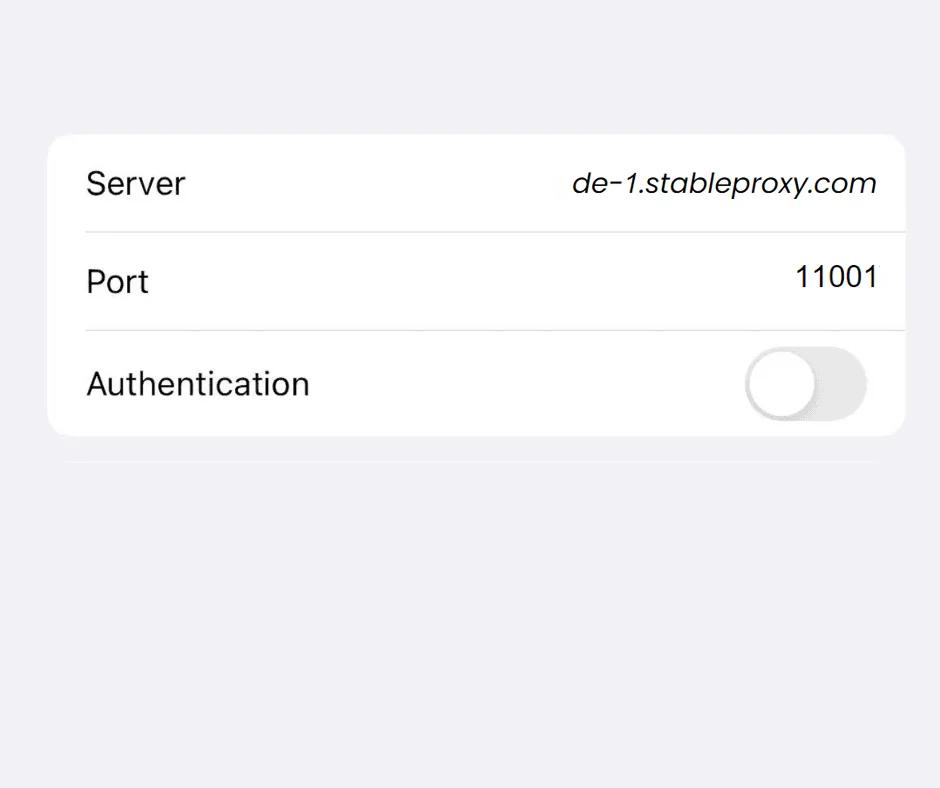
- В правом верхнем углу нажмите "Сохранить".
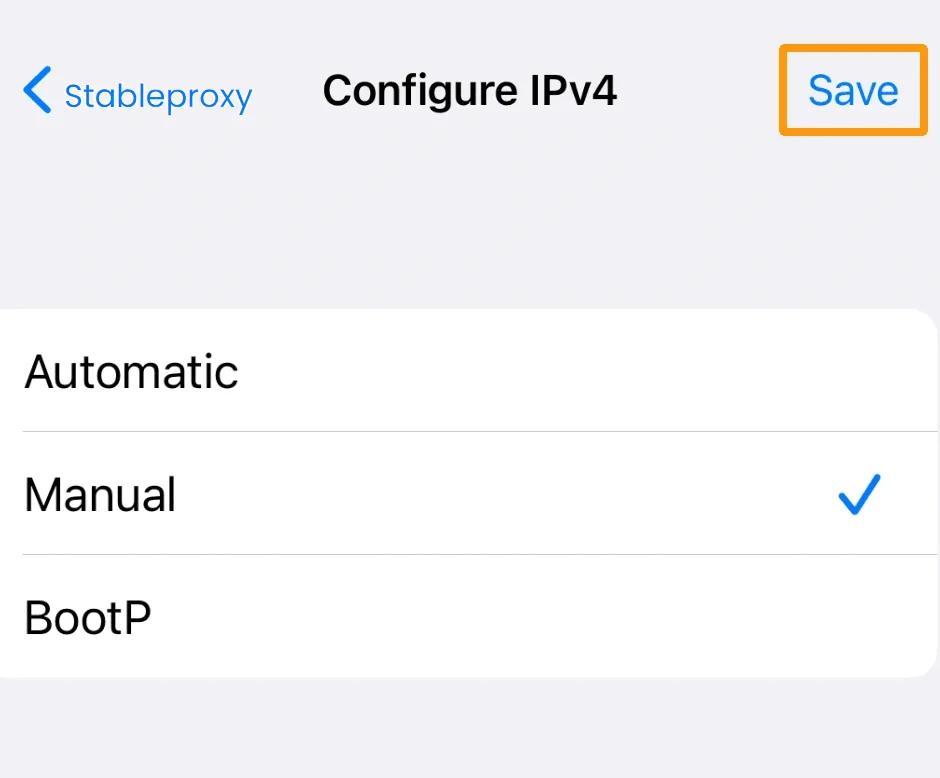
- Ваш прокси теперь готов к использованию! Чтобы проверить, что соединение успешно установлено, посетите сайт IP-Api и проверьте, заменил ли сервер IP-адрес на адрес прокси. Если вы не знаете ваш текущий IP-адрес, проверьте его перед подключением к прокси-серверу и сравните данные.
Процесс отключения прокси-сервера на вашем устройстве iPhone или iPad:
Если вы настроили прокси-сервер на вашем iOS устройстве, он будет пытаться направлять все запросы через этот прокси-сервер. Однако, некоторые приложения автоматически определяют прокси-сервер и могут блокировать соединение. В таких ситуациях вам придется отключить прокси-сервер.
Чтобы отключить прокси-соединение, выполните следующие действия.
- Используйте приложение "Настройки" на вашем устройстве.
- Выберите Wi-Fi.
- Выберите подключенную сеть.
- Прокрутите список вниз и выберите "Настройки прокси".
- Нажмите "Выключить", чтобы прекратить работу прокси-сервера.
Следуя этим шагам, вы легко можете прекратить использование прокси-сервера на своем iPad или iPhone.
StableProxy.pl © 2023-2024